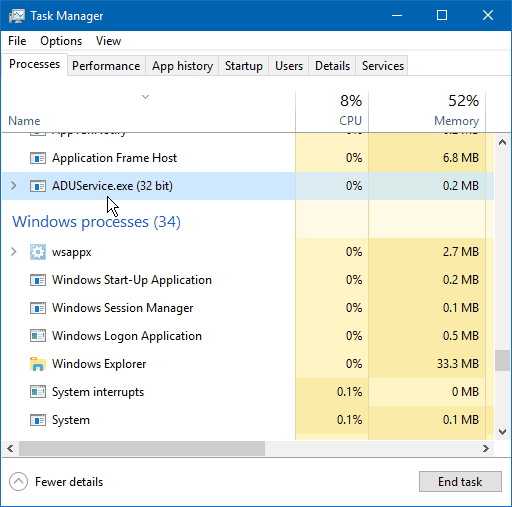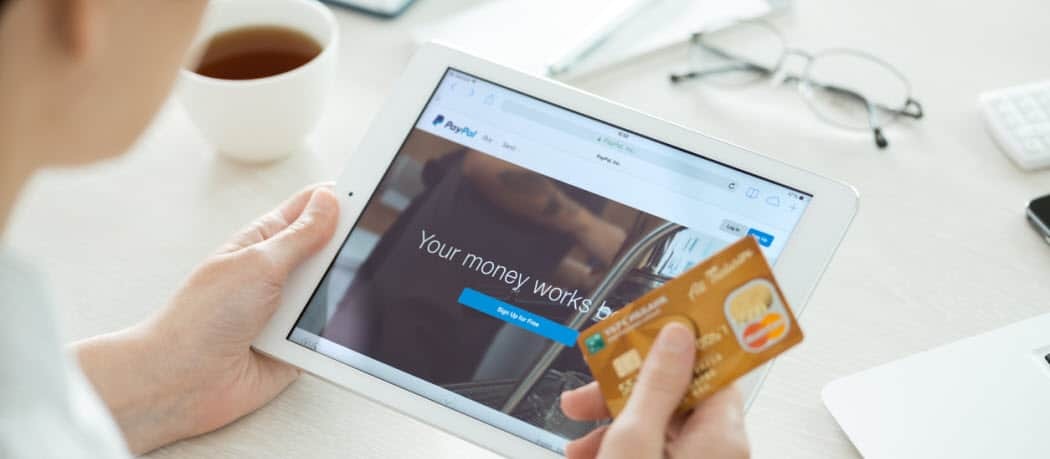Πώς να εισαγάγετε ένα μπλοκ κώδικα στα Έγγραφα Google
έγγραφα Google Ήρωας / / November 27, 2023

Δημοσίευσε

Η αυτόματη μορφοποίηση του επεξεργαστή κειμένου και ο κώδικας προγραμματισμού δεν είναι ποτέ καλός συνδυασμός. Μάθετε πώς να εισάγετε ένα μπλοκ κώδικα στα Έγγραφα Google.
Ορισμένα ερωτήματα διχάζουν τον κόσμο. Τομ ή Τζέρι; Pepsi ή κόκα κόλα; Εσοχές δύο διαστημάτων ή εσοχές τεσσάρων διαστημάτων;
Εντάξει, ίσως αυτό το τελευταίο δεν είναι τόσο καθολικό όσο τα δύο πρώτα, αλλά εξακολουθεί να είναι κάτι που διχάζει τους ανθρώπους που γράφουν κώδικα (που μπορεί να είσαι εσύ αν δεν ξέρετε ήδη πώς). Πιθανότατα έχετε ακούσει τον κώδικα που περιγράφεται ως "κομψός" ή "κακός" και η διαφορά μπορεί να οφείλεται στη μορφοποίηση. Για να γίνουν τα πράγματα χειρότερα, οι επεξεργαστές κειμένου τείνουν να ανακατεύουν τη μορφοποίησή σας όταν προσπαθείτε να προσθέσετε κώδικα σε ένα έγγραφο.
Εκεί μπορούν να βοηθήσουν τα μπλοκ κώδικα. Αυτά είναι μπλοκ μέσα στο έγγραφό σας που προορίζονται ειδικά για κώδικα, επιτρέποντάς σας να εμφανίσετε τον κωδικό σας όπως προοριζόταν. Μπορούν ακόμη και να εφαρμόσουν αυτόματα τη σωστή μορφοποίηση και επισήμανση στον κώδικά σας. Δείτε πώς μπορείτε να εισαγάγετε ένα μπλοκ κώδικα στα Έγγραφα Google.
Πώς να εισαγάγετε ένα μπλοκ κώδικα στο Google Workspace
Εάν εκτελείτε ορισμένες εκδόσεις του Google Workspace, μπορείτε να εισαγάγετε ένα μπλοκ κώδικα απευθείας στα Έγγραφα Google. Αυτή η λειτουργία είναι διαθέσιμη μόνο στις εκδόσεις Business Standard, Business Plus, Education Standard, Education Plus, Enterprise Standard και Enterprise Plus του Google Workspace. Εάν εκτελείτε διαφορετική έκδοση, δεν θα μπορείτε να χρησιμοποιήσετε αυτήν τη δυνατότητα.
- Ανοιξε το Έγγραφο Google όπου θέλετε να εισαγάγετε τον κωδικό σας.
- Κάντε κλικ στο Εισάγετε μενού.
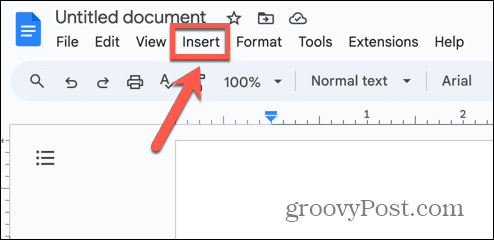
- Αιωρούνται πάνω Δομικά στοιχεία.
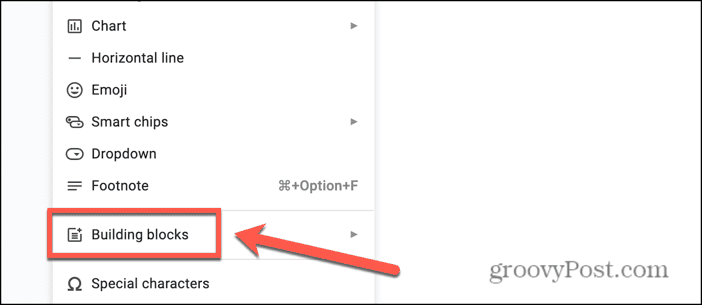
- Εάν εκτελείτε μια υποστηριζόμενη έκδοση του Google Workspace, θα δείτε το Μπλοκ κωδικών επιλογή.
- Επιλέγω Μπλοκ κωδικών και επιλέξτε C/C++, Java, JavaScript, Python, ή Καταργήθηκε η ρύθμιση.
- Εισαγάγετε τον κωδικό σας απευθείας στο μπλοκ. Ο κώδικας θα μορφοποιηθεί και θα τονιστεί σύμφωνα με τη γλώσσα που επιλέξατε.
Πώς να εισαγάγετε ένα μπλοκ κώδικα στα Έγγραφα Google χρησιμοποιώντας μια επέκταση
Εάν δεν χρησιμοποιείτε μία από τις υποστηριζόμενες εκδόσεις του Google Workspace, εξακολουθείτε να μπορείτε να εισαγάγετε ένα μπλοκ κώδικα στα Έγγραφα Google. Ωστόσο, για να γίνει αυτό θα χρειαστεί να εγκαταστήσετε ένα πρόσθετο τρίτου μέρους. Υπάρχουν πολλές διαθέσιμες επιλογές. σε αυτό το παράδειγμα, θα χρησιμοποιήσω τη δωρεάν επέκταση Μπλοκ κωδικών.
- Ανοίξτε το έγγραφο στο οποίο θέλετε να εισαγάγετε τον κωδικό σας.
- Κάντε κλικ στο Επεκτάσεις μενού.
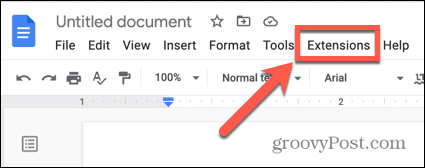
- Αιωρούνται πάνω Πρόσθετα και επιλέξτε Λάβετε πρόσθετα.
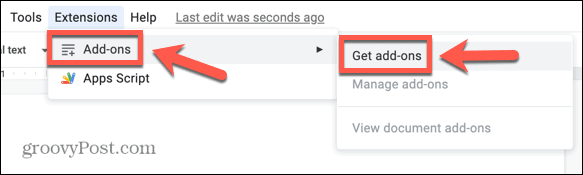
- Τύπος Μπλοκ κωδικών στο πεδίο αναζήτησης.
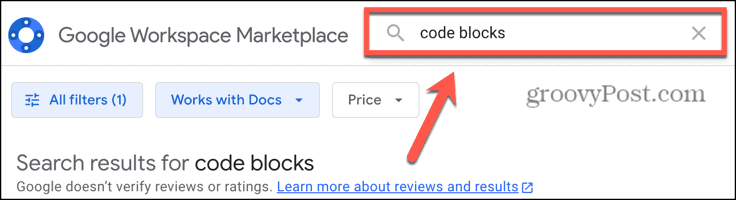
- Επιλέγω Μπλοκ κωδικών από τα αποτελέσματα.
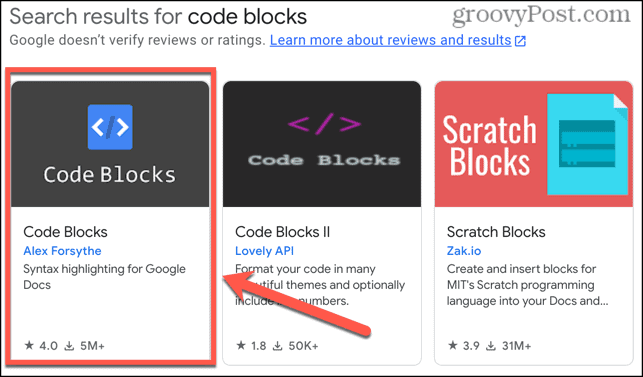
- Κάντε κλικ Εγκαθιστώ και να χορηγήσει τις σχετικές άδειες.
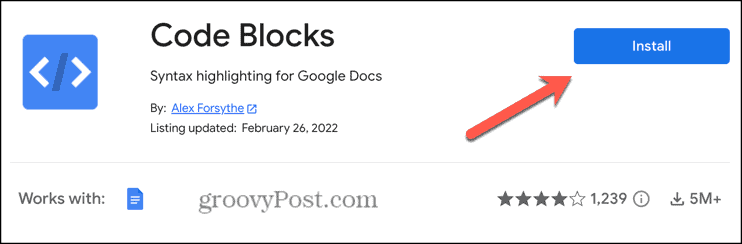
- Μόλις εγκατασταθεί το πρόσθετο, κάντε κλικ στο Επεκτάσεις μενού.
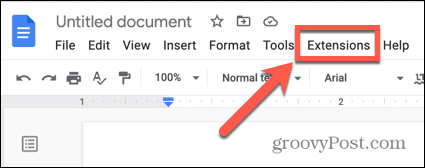
- Αιωρούνται πάνω Μπλοκ κωδικών και κάντε κλικ Αρχή.
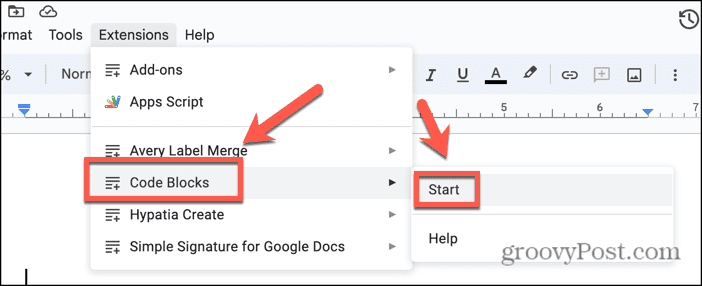
- Το εργαλείο Code Blocks θα εμφανιστεί στην πλαϊνή γραμμή.
- Εισαγάγετε τον κωδικό σας στο έγγραφό σας και επιλέξτε τον όλο.
- Στην πλαϊνή γραμμή, επιλέξτε α Γλώσσα, ή αφήστε το ως Αυτο.
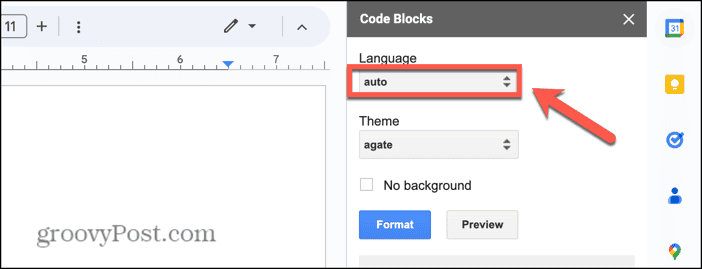
- Επιλέξτε α Θέμα για το μπλοκ κωδικών σας.
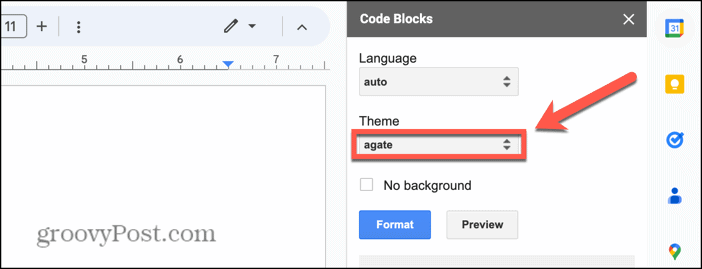
- Μπορείτε να κάνετε προεπισκόπηση των επιλογών σας κάνοντας κλικ στο Προεπισκόπηση κουμπί.
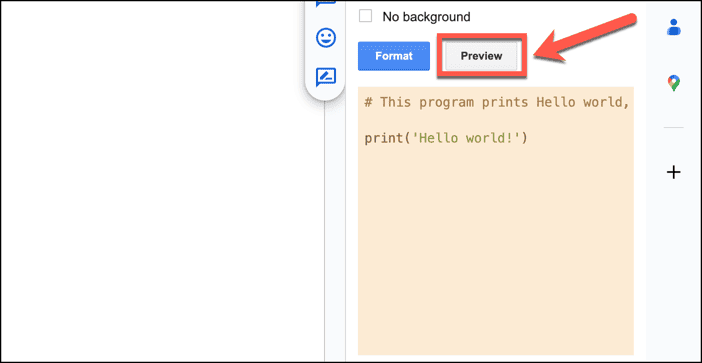
- Όταν είστε ικανοποιημένοι με τις επιλογές σας, κάντε κλικ στο Μορφή κουμπί.
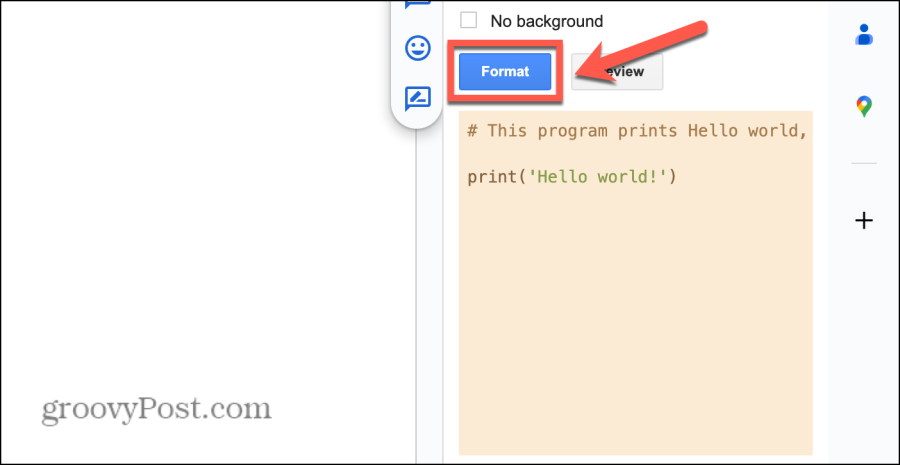
- Ο κώδικας στο έγγραφό σας θα μορφοποιηθεί σε μπλοκ κώδικα.
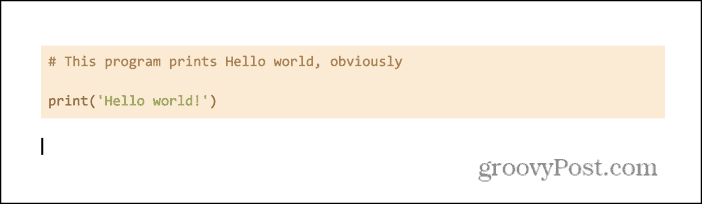
- Μπορείτε να προσθέσετε πολλά μπλοκ κώδικα και να χρησιμοποιήσετε διαφορετικές γλώσσες και θέματα για το καθένα.
- Μπορείτε να προσθέσετε περισσότερο κείμενο σε κάθε μπλοκ κώδικα, αλλά για να εφαρμόσετε τη σωστή μορφοποίηση, θα πρέπει να τα επιλέξετε όλα και να κάνετε κλικ στο Μορφή κουμπί ξανά.
- Οποιοδήποτε κείμενο προσθέτετε εκτός του μπλοκ κώδικα θα διατηρήσει τις τρέχουσες ρυθμίσεις κειμένου για τυπικό κείμενο.
Γιατί πρέπει να εισαγάγετε ένα μπλοκ κώδικα στα Έγγραφα Google;
Με τον κώδικα, η μορφοποίηση είναι το παν. Δεν είναι μόνο θέμα αισθητικής. Ο σωστά μορφοποιημένος κώδικας είναι ευκολότερος στην ανάγνωση, καθιστώντας ευκολότερο τον εντοπισμό σφαλμάτων εάν έχετε. Όταν ο κώδικάς σας είναι μπερδεμένος, είναι πολύ πιο δύσκολο να εντοπίσετε ένα κόμμα ή μια αγκύλη που λείπει και εμποδίζει τον κωδικό σας να λειτουργεί.
Η επισήμανση μπορεί επίσης να βοηθήσει. Χρησιμοποιώντας τις παραπάνω μεθόδους, η επισήμανση εφαρμόζεται αυτόματα στον κώδικά σας, καθιστώντας πολύ πιο εύκολο τον εντοπισμό σφαλμάτων εφαρμόζοντας διαφορετικά χρώματα σε διαφορετικά μέρη του κώδικά σας. Κάνει επίσης τον κωδικό σας να φαίνεται πολύ καλύτερος στα έγγραφά σας.
Εάν προσπαθήσετε να γράψετε κώδικα στα Έγγραφα Google χωρίς να χρησιμοποιήσετε μπλοκ κώδικα, το πιθανότερο είναι ότι η μορφοποίηση θα χαλάσει. Ακόμα κι αν περνάς χρόνια στερέωση της εσοχής, μπορεί ακόμα να διαπιστώσετε ότι η προσθήκη μιας ακόμη γραμμής κάνει τα Έγγραφα Google να μορφοποιήσουν αυτόματα το κείμενό σας και να επαναφέρουν τα πάντα εκτός λειτουργίας. Σημαίνει ότι αν κάποιος θέλει να αντιγράψει τον κώδικα για το έγγραφό σας, θα έρθει η φρικτή μορφοποίηση και ο κώδικας μπορεί να μην εκτελεστεί καν.
Χρησιμοποιώντας ένα μπλοκ κώδικα, μπορείτε να διασφαλίσετε ότι ο κώδικάς σας έχει μορφοποιηθεί σωστά για τη γλώσσα προγραμματισμού που έχετε επιλέξει και ότι μπορεί εύκολα να αντιγραφεί και να επικολληθεί αλλού χωρίς προβλήματα.
Κάνετε περισσότερα με τα Έγγραφα Google
Η εκμάθηση του τρόπου εισαγωγής ενός μπλοκ κώδικα στα Έγγραφα Google σάς επιτρέπει να κάνετε περισσότερα με τα έγγραφά σας από την απλή επεξεργασία κειμένου. Υπάρχουν πολλά περισσότερα που μπορείτε να προσθέσετε στα έγγραφά σας από απλούς τοίχους κειμένου. Μπορείτε να προσθέσετε εικόνες, να εισαγάγετε βίντεο, να δημιουργήσετε πίνακες, να δημιουργήσετε γραφήματα ή ακόμα και εισάγετε τους κωδικούς QR σας. Ρίξτε μια πιο βαθιά ματιά στα Έγγραφα Google και θα εντυπωσιαστείτε με τη σειρά πραγμάτων που μπορείτε να κάνετε.
'Ηταν αυτό το άρθρο χρήσιμο?
Υπέροχο, κοινοποιήστε το:
ΜερίδιοΤιτίβισμαRedditLinkedInΗΛΕΚΤΡΟΝΙΚΗ ΔΙΕΥΘΥΝΣΗΕυχαριστώ!
Ευχαριστούμε που ήρθατε σε επαφή μαζί μας.
Ευχαριστούμε που ήρθατε σε επαφή μαζί μας.